Résumé IA vérifié ◀▼
Les placements multiples vous permettent de créer un seul article et de le placer dans 10 différentes sections de votre centre d’aide, toutes marques confondues. Chaque placement partage le même contenu, mais a un ID et une configuration uniques. Quand vous mettez l’article à jour, tous les placements sont automatiquement mis à jour, ce qui simplifie la gestion du contenu et garantit la cohérence de votre centre d’aide.
Les placements multiples vous permettent de créer un article et de le placer dans 10 différentes sections de votre centre d’aide, toutes marques confondues.
Présentation des placements multiples pour les articles
Chaque article du centre d’aide se compose de l’article lui-même et de la configuration de ses placements dans votre centre d’aide. L’article inclut le titre, le contenu du corps et les permissions de gestion. Le contenu de chaque article est unique et est transféré à chaque placement associé. Quand vous effectuez et publiez des modifications du contenu d’un article, tous les placements associés sont aussi mis à jour automatiquement.
Chaque article peut inclure jusqu’à 10 configurations de placement, qui spécifient la marque et la section pour l’article dans votre centre d’aide. Au sein de la configuration de placement, vous pouvez aussi définir les paramètres uniques pour ce placement (par exemple, permissions de consultation, mots-clés de référencement SEO et commentaires).
Une fois que vous avez créé un article et configuré les sections dans lesquelles vous voulez qu’il apparaisse, vous pouvez publier l’article pour rendre automatiquement les articles des placements. Du point de vue des utilisateurs finaux, chaque article de placement apparaît comme un article autonome dans le centre d’aide. Aucun signe extérieur n’indique qu’il s’agit d’un article de placement et non d’un article autonome unique.
.png)
Création de placements pour les articles
Vous pouvez créer des placements pour un article afin de le placer dans 10 différentes sections de votre centre d’aide, toutes marques confondues.
- Dans le centre d’aide, allez à l’article que vous souhaitez déplacer, puis cliquez sur Modifier l’article dans la barre de menus supérieure.

- Si le volet Paramètres de l’article ne s’affiche pas dans la barre latérale, cliquez sur l’icône Paramètres de l’article (
 ) pour le développer.
) pour le développer. - Dans la section Placement, cliquez sur le signe Plus (+) pour créer un placement.

- Sous Sections, cliquez sur Gérer les sections.
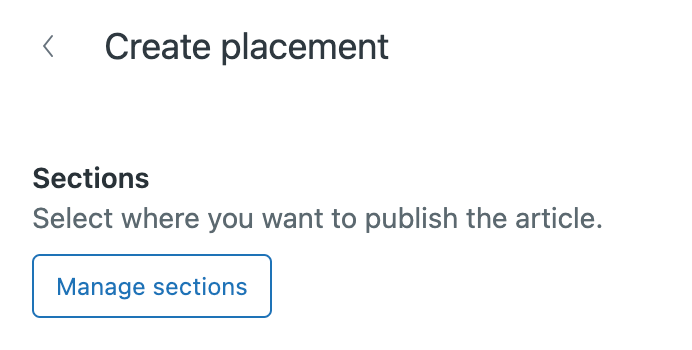
- Sélectionnez la marque et la section dans laquelle doit apparaître l’article.

- Continuez d’ajouter des sections supplémentaires jusqu’à ce que vous atteigniez la limite maximum de 10 sections (qui inclut le placement d’origine pour l’article).
- Cliquez sur Terminé. Sous Sections dans la fiche Placement, vous voyez désormais les sections que vous avez ajoutées.

- Cliquez sur Créer un placement.
Les placements que vous avez créés sont ajoutés à la liste des placements pour cet article.

- Pour chaque placement que vous avez créé, vous pouvez cliquer sur les éléments suivants :
- Fiche de placement pour ouvrir le volet Placement panel et configurer les paramètres du placement sélectionné. Vous pouvez, par exemple, configurer les permissions de consultation, définir les libellés et les marqueurs de contenu, et activer les commentaires.
-
Menu d’options (
 ) de la fiche de placement pour modifier ou supprimer le placement, ou afficher l’aperçu de l’article placé dans le centre d’aide. Consultez Utilisation des placements des articles.
) de la fiche de placement pour modifier ou supprimer le placement, ou afficher l’aperçu de l’article placé dans le centre d’aide. Consultez Utilisation des placements des articles.
- Cliquez sur Mettre les paramètres à jour, puis cliquez sur Enregistrer.
- Quand vous être prêt à publier votre article, cliquez sur la flèche de menu déroulant du bouton Enregistrer et sélectionnez Publier.
Les modifications des paramètres entrent en vigueur immédiatement quand vous cliquez sur Enregistrer, mais les modifications du titre et du contenu du corps sont publiés quand vous sélectionnez Publier. Il suffit de sélectionner Publier une fois pour publier la mise à jour dans tous les placements configurés. Les placements sont rendus sous la forme d’articles dans les sections choisis et ont tout leur propre ID d’article unique.